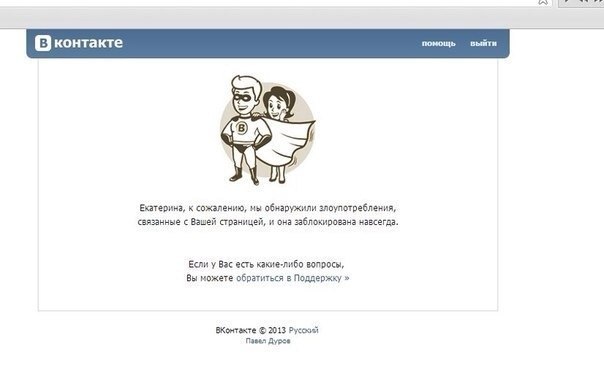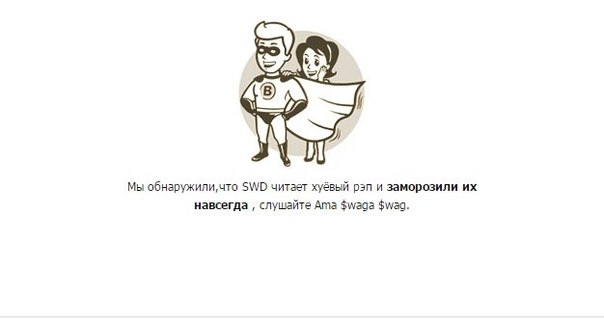Обучение — как заблокировать в Инстаграм и ВК чужую страницу
31.01.2019 admin 0 Comments
Меня часто спрашивают о том, как заблокировать аккаунт ВКонтакте, мой личный опыт блокировки чужого аккаунта был подробно описан здесь. Конечно, взлом и блокировка любого аккаунта соц. сети (Instagram, VK, ОК, Facebook и пр.) вряд ли можно назвать благим делом, но куда обращаться и что делать, если, например, с вашим ребенком что-то случилось или его просто «затравили» в сети и вам надо знать с кем и как он общался накануне. Или партнеры по бизнесу за вашей спиной ведут активную переписку с конкурентами и постоянно «сливают» закрытую информацию. В этих случаях говорить о законности методов блокировки страниц Инстаграм и других популярных соц. сетей не приходится. Конечно, имеются некоторые отличия от описанных и применяемых ранее методов блокировки для ВК. Здесь рассмотрим подробнее:
Методы блокировки аккаунта ИНСТАГРАМ
«Страшно не то что вас обокрали или обманули, страшно то, что вы постоянно об этом помните»

Конфуций
Как в общем случае это работает? Для начала необходимо получить доступ к странице пользователя. Если это «крутой» аккаунт, он, вероятно, имеет несколько степеней защиты, а администрируют его более тщательно, поэтому, как правило, напрямую взломать его не получится. Взлом будем начинать с аккаунта комментатора (друга) нашего клиента. Зайдем к популярному пользователю Инстаграм и попробуем взломать случайного комментатора. Зайдем на любую страницу и выберем случайную, лучше достаточно старую, забытую фотографию «VIP-клиента».
Листаем комментарии и выбираем комментатора. Заходим на его страницу и копируем ссылку. С помощью одного из сервисов, вроде InstaUnlock-Service, выясняем логин и пароль доступа случайного комментатора.
Сюда вставляем ссылку на Instagram-аккаунт
Взлом аккаунта занимает обычно от 30 секунд до 10 минут. После чего данные будут высланы на ту почту, которую вы указали в сервисе. Заходим на почту и читаем сообщение от сервиса, а именно логин и пароль пользователя Инстаграм.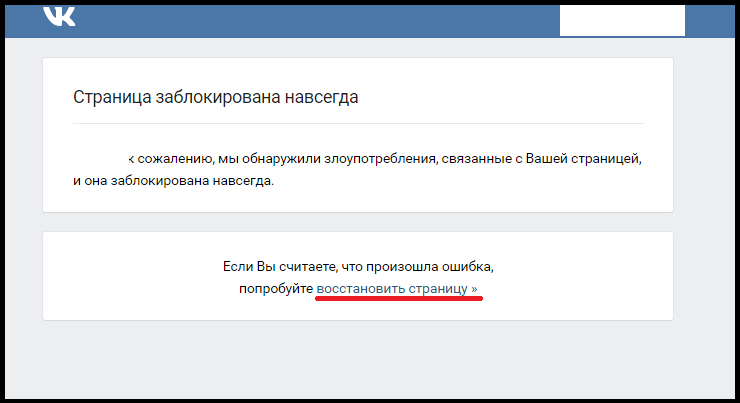
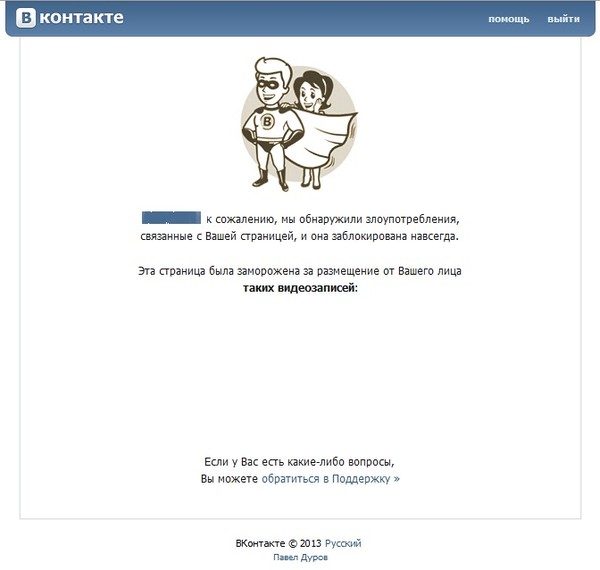
Здесь очень большой простор для творчества. Всё зависит от направленности аккаунта и возможностей автора публикации. А до этого необходимо внимательно изучить, за что может заблокировать страницу Instagram.
На третьем этапе пишем последовательно несколько жалоб в тех. поддержку Инсты с указанием конкретных ссылок на посты или комментарии, нарушающие правила сервиса.
Очень желательно, чтобы таких жалоб было несколько от разных пользователей и с разных аккаунтов.
Процесс рассмотрения жалоб администраторами небыстрый – 2-3 недели. Если вы были последовательны и терпеливы в своем стремлении, то через пару недель чужой аккаунт Инстаграм заблокируют.
Приведенный способ актуален на 2019 г.
А если у вас нет времени или технической возможности заниматься этой кропотливой работой, то обращайтесь ко мне.
Пишите, звоните через WhatsApp, Telegram или по телефону +7-913-200-97-09
Андрей Димитров
Работаю только по предоплате.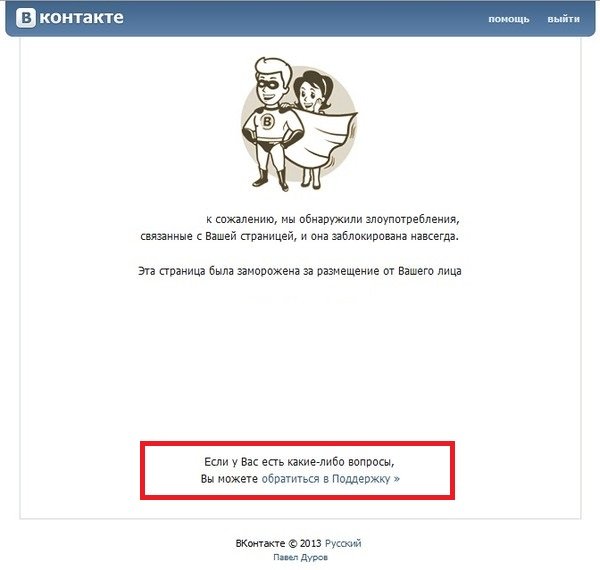
Уверен, договоримся и найдём точки контакта. Также советую к прочтению, несколько интересных статей :
Читайте также:
Как заблокировать страницу вк
В сегодняшней статье я расскажу как можно заблокировать страницу вконтакте. В данной статье я расскажу все известные способы как можно забанить свою или чужую страницу вконтакте.
Поскольку вся информация описанная в статье будет про блокировки страницы вк, то используете ее на свой страх и риск
Без лишних слов и воды:
Как заблокировать страницу вк
Для более четкого понимания я расскажу по отдельности как можно заблокировать свою и чужую страницу вк и что для этого требуется. На самом деле в 90 % случаев страницу можно беспрепятственно разблокировать через восстановление пароля или через саппорт вконтакте. Однако в 10% случаев выдается вечный бан, понять как система вконтакте выдает баны (вечные и временные) невозможно, разработчики хранят эту информацию в большом секрете, но если долго мучиться то можно добиться желаемого результата
Как заблокировать свою страницу вк
Способов заморозить и забанить свою страницу вк довольно много, но поскольку алгоритмы и правила постоянно меняются я не могу на 100% гарантировать что все они рабочие.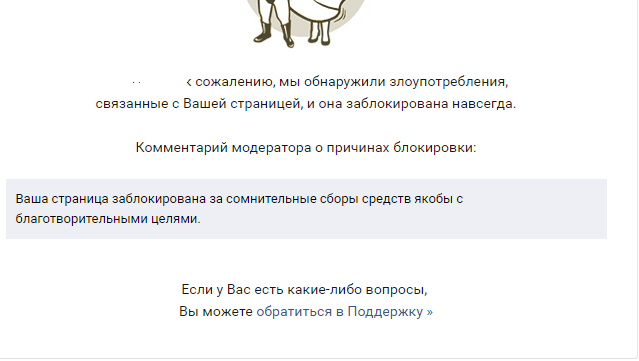
- Первый способ забанить свою страницу вконтакте: редактируем свою страницу(если мужской пол меняем на женский) в поде девичья фамилия матери пишем «гадалка» бан прилетает в течение 10 секунд после того как вы нажмете кнопку сохранить.
- Следующий способ заблокировать страницу : ищем любой сервис по предлагающий любой вид накрутки (лайки подписчики итд) копируем от туда реф ссылку идем на любой крупный паблик и в комментах спамим нашей ссылкой бан выдается на автомате в течении 3х минут
- Еще один способ забанить свою страницу вк: меняем свой возраст на 18 минус те ставим что нам 14-16 лет. В графе девичья фамилия матери ставим «вирт за деньги/вирт вирт» ну и все в таком духе для эффективности можно в статус поставить фразу «платный вирт – интим услуги» бан выдается быстро 50/50 что выдадут вечный бан
- Следующий способ забанить свою страницу вк: создаем группу вк называем ее «Детское ****» ну вы поняли и ловим моментальный бан
Как заблокировать чужую страницу вк
Ну способов как заблочить свою страницу вк я думаю достаточно, давайте рассмотрим варианты как можно забанить чужую страницу вконтакте
Вообще заблокировать чужую страницу вк очень сложно и 100% рабочих способов нет, но я поделюсь с вами некоторыми из способов, которыми получалось забанить чужие страницы вк.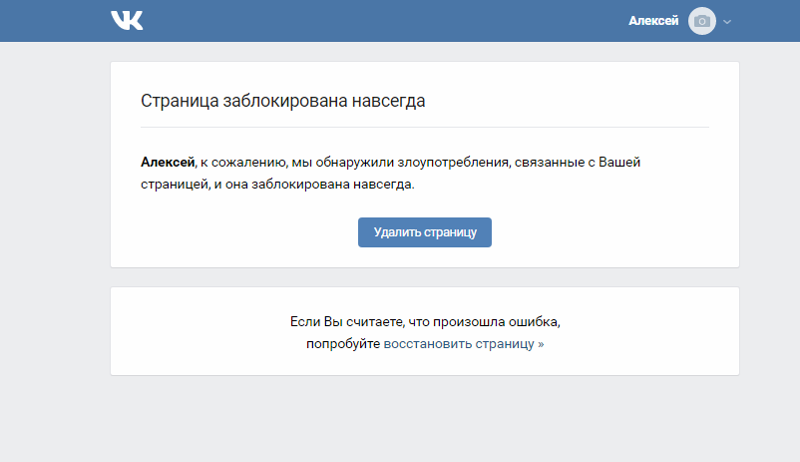
- Способ первый один из наиболее простых, страницу забанить на всегда не получится но доставить неудобство владельцу в виде заморозки можно.
И так есть несколько сообществ например вот такое
Смысл очень простой несколько людей собираются и начинают жаловаться на страницу, в результате многочисленных жалоб страницу замораживают
- Способ 2й более сложный : и так например имя и фамилия «Иванов Иван» на аватарке картинка или фотка. Создаем страницу с таким же Фио тот же город если указано, только в нашей странице используем реальные фотки, пробегаемся по друзья странице которые надо забанить и добавляем штук 20 левых.
Вот все способы которые мне известны, если вы знаете другие рабочие методы заблокировать страницы вк пишите в комментариях
Удаление чужих страниц ВКонтакте
Интерфейс сайта ВКонтакте, конечно же не предусматривает удаление чужой страницы. Но бывают разные ситуации, когда вам может потребоваться блокировка или удаление определенного аккаунта ВК. Частые оскорбления, воровство фотографий и других материалов, конкуренция за владение сообществом или публичной страницей. Возможно у вас просто есть старая страница, к которой полностью потерян доступ. Как бы там не было, перед вами встала эта задача и сейчас рассмотрим подробнее варианты её решения.
Но бывают разные ситуации, когда вам может потребоваться блокировка или удаление определенного аккаунта ВК. Частые оскорбления, воровство фотографий и других материалов, конкуренция за владение сообществом или публичной страницей. Возможно у вас просто есть старая страница, к которой полностью потерян доступ. Как бы там не было, перед вами встала эта задача и сейчас рассмотрим подробнее варианты её решения.
Условно способы можно разделить на два вида.
- Честные, с использованием только разрешенных средств внутри интерфейса сайта ВК.
- С применением тактик взлома, обмана, сторонних программных продуктов и т.д.
К первым относятся жалобы и обращения в техническую поддержку соц. сети. При наличии повода (а его можно найти всегда, при нынешних тонкостях правил и законодательства) вполне возможен исход в вашу сторону. Особенно при массовых обращениях.
Как заблокировать страницу по жалобе
- Найдите в профиле пользователя любой, хоть немного спорный материал.
 Практика показывает, что лучше всего для этого подходит альбом «сохранённые фотографии». Люди часто сохраняют туда много шуточных изображений и демотиваторов, не рассчитывая на то, что их кто-то будет тщательно просматривать. Также подойдут записи и комментарии человека, хоть сколь либо нацеленные на оскорбление или разжигание вражды.
Практика показывает, что лучше всего для этого подходит альбом «сохранённые фотографии». Люди часто сохраняют туда много шуточных изображений и демотиваторов, не рассчитывая на то, что их кто-то будет тщательно просматривать. Также подойдут записи и комментарии человека, хоть сколь либо нацеленные на оскорбление или разжигание вражды. - Найдя подходящий материал, отправьте жалобу. На примере фотографии это делается так:
- нажмите кнопку «ещё» под фото;
- выберите пункт «пожаловаться»;
- выберите одну из предложенных причин.
- Если причина на лицо, то может быть страничка будет заблокирована навсегда и по одной жалобе. Хотя, если нажать на эту кнопку с нескольких аккаунтов, вероятность выше. Можно также создать заказ на СЕО площадке, где за копейки большое количество людей закидает пользователя жалобами. Правда за такой заказ вы быстро получите бан на любом официальном ресурсе, но разово это должно сработать.
 В крайнем случае, есть многочисленные анонимные форумы, имиджборды и другие места, где это сделают бесплатно или за ответную услугу.
В крайнем случае, есть многочисленные анонимные форумы, имиджборды и другие места, где это сделают бесплатно или за ответную услугу.
Если имеются факты личного оскорбления на стене, в комментариях, воровство фотографий с целью выдать себя за вас или шантажа, то жалобу можно сопроводить письмом в тех. поддержку.
Если прецедент будет доказан, то администрация встанет на вашу сторону и заблокирует враждебный аккаунт на определенный срок или окончательно.
Методы взлома
Описанные выше приемы не всегда приводят к вечному бану, да и работают только в тех случаях, когда пользователь не сможет доказать свою правоту. Намного надежнее, удалить чужую страницу, предварительно её взломав и получив полный контроль. Не будем подробно останавливаться на способах взлома, это тема для отельной статьи. Назовем только основные пути.
- Сделать так, чтобы пользователь вошел в профиль с вашего компьютера или телефона. Естественный недостаток – необходимость быть лично знакомым с жертвой взлома.
 Перед тем, как дать ему устройство, выставить максимальные настройки сохранения паролей и учетных записей. А если человек имеет привычку проявлять осторожность и заходить в контакт только с режимом приватности, установите на компьютер или телефон программу кейлогер. Она зафиксирует все нажатия.
Перед тем, как дать ему устройство, выставить максимальные настройки сохранения паролей и учетных записей. А если человек имеет привычку проявлять осторожность и заходить в контакт только с режимом приватности, установите на компьютер или телефон программу кейлогер. Она зафиксирует все нажатия. - Обманными средствами установите на устройства жертвы специальное ПО (трояны, кейлогеры, шпионы под Windows, андроид т.д.) и с их помощью получите логин и пароль. В большинстве случаев, все что нужно, это заставить человека перейти по ссылке, её также можно спрятать под другую, не вызывающую подозрений. Осуществить это помогут стандартные приемы социальной инженерии в общении с жертвой.
- Заказ взлома у профессионала. Для опытного хакера, получить доступ к аккаунту в социальной сети обычного человека с указанной подробной информацией, телефоном, реальными друзьями, локациями, интересами и прочим – дело обыденное. Вряд ли это будет стоить дорого.
Предположим, что страница уже взломана.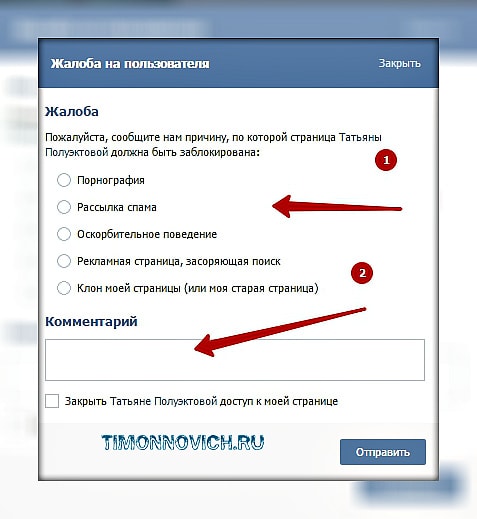 Естественно теперь идем её удалять. Но перед этим лучше сделать несколько вещей.
Естественно теперь идем её удалять. Но перед этим лучше сделать несколько вещей.
- Зайдите в настройки страницы, нажав на значок аватара в правом верхнем углу.
- В разделе общее измените пароль на новый.
- Там же, открепите от страницы номер телефона, заменив его на подконтрольный (если у вас есть запасная сим карта или воспользуйтесь сервисами одноразовых виртуальных номеров).
- Измените адрес страницы (действующую ссылку).
- Перейдите в раздел «безопасность» и нажмите кнопку «завершить все сеансы» чтобы ВК сразу разлогинился на всех устройствах, кроме вашего.
- Можно еще попробовать поменять имя и фамилию в разделе редактирования страницы. Если пользователь до этого ни разу их не менял, а вы напишите распространенную русскую фамилию и имя, то высока вероятность мгновенного автоматического изменения.
- Замените всю личную информацию и удалите фотографии с лицом.
- Удалите страницу, нажав на соответствующую ссылку внизу общих настроек.

После всего этого, человеку будет трудно восстановить свою страницу, не зная пароля, без номера телефона, с несоответствующими его настоящей личности данными. Многие просто не станут тратить время и создадут новый профиль.
Как удалить заблокированную страницу ВКонтакте
Если у вас когда-нибудь высвечивалось сообщение, что ВКонтакте заблокировал учетную запись, скорее всего, вас мучило две проблемы: как посмотреть, что стало с профилем, и как удалить заблокированную страницу. Ниже находится решения обоих вопросов.
Заблокировать аккаунт может только администрация социальной сети. Причин для заморозки действий достаточно много:
- Отправление однотипных сообщений для большого количества людей может расцениваться как спам.

- Спам-рассылки или некорректное общение в группах социальной сети.
- Подозрение в мошенничестве, подстрекательстве других пользователей к совершению незаконных действий.
- Запрос на вступление в большое количество сообществ одновременно.
- Массовость в обмене лайками и репостами.
- Пользование незаконными средствами для увеличения числа друзей, подписчиков групп, лайков.
- Объективная жалоба со стороны участника социального проекта.
- Взлом странички мошенниками.
Способы
Необходимость удаления блокированного аккаунта обоснована тем, что телефон и электронная почта, привязанные к данному профилю, остаются занятыми на весь период блокировки.
Разблокировать и удалить через поддержку
Данный способ подходит в том случае если, по вашему убежденному мнению, заморозка произошла без веских на то причин.
Для реализации нужно:
- Отправить заявку на восстановление доступа к профилю по электронной почте support@vk.
 com. В данном случае важно то, что планируется делать с аккаунтом. Если вы хотите использовать страничку и дальше, то в заявке необходимо убедить модераторов в невиновности и непричастности к запрещенным действиям. Для удаления страницы с целью освобождения номера телефона и электронной почты, администраторам ВК нужно убедиться в честности намерений в отношении новой страницы, которую можно будет зарегистрировать по освобожденным данным.
com. В данном случае важно то, что планируется делать с аккаунтом. Если вы хотите использовать страничку и дальше, то в заявке необходимо убедить модераторов в невиновности и непричастности к запрещенным действиям. Для удаления страницы с целью освобождения номера телефона и электронной почты, администраторам ВК нужно убедиться в честности намерений в отношении новой страницы, которую можно будет зарегистрировать по освобожденным данным. - Ожидать ответа в течение 3-4 дней.
- При снятии блокировки, удалить профиль можно будет обычным способом. В противном случае администрация обязательно обоснует свое решение.
Блокированную страничку могут удалить сами модераторы без предварительного снятия заморозки.
С участием другого пользователя
- Отличие от первого метода в том, что обращение в службу поддержки будет происходить на сайте ВК. Но так как доступа к странице пользователя нет и нельзя с заблокированного профиля никуда войти, нужно обратиться к родным или друзьям и с помощью их аккаунтов написать письмо модераторам.

- Выбрать из стандартных вопросов на странице поддержки участников «Как удалить страницу, к которой нет доступа».
- Ознакомиться с рекомендациями и при наличии всех требуемых документов нажать на «удаление». Информация, которую запрашивают при разблокировке:
- скан документа, подтверждающего личность;
- фото, сделанное в момент заполнения данного обращения на фоне монитора;
- в качестве дополнения можно приложить больше изображений (фото с человеком, с чьего аккаунта производится запрос, или картинки, которые находились на заблокированной странице).
- Если на страничке не были введены истинные данные, касающиеся личности, или если нет необходимых изображений, нужно нажать на «это не решает мою проблему» и воспользоваться первым способом.
Удалить взломанную страницу
О том, что учетную запись взломали, часто говорят знакомые из списка друзей, которые начинают получать спам-рассылку с вашего профиля. Если это действительно не ваших рук дело, то скорее удаляйтесь.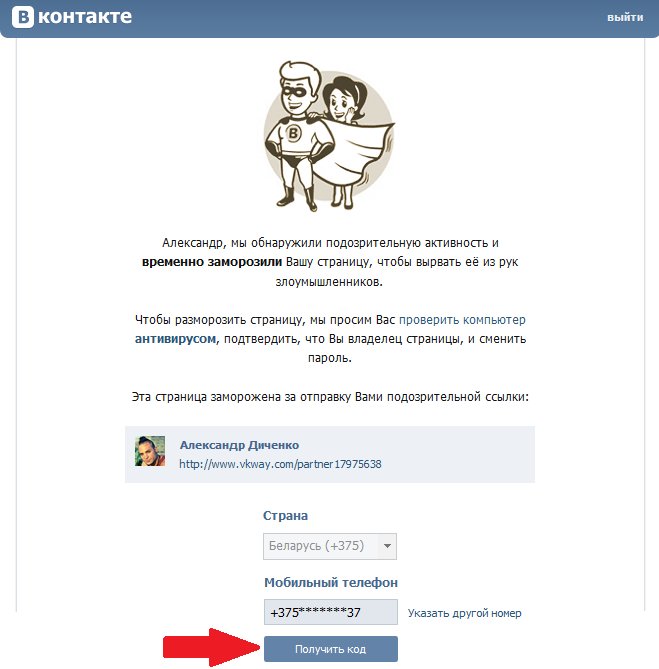
Как посмотреть на взломанную станицу и как от нее избавиться, описывают следующие способы.
Восстановить доступ и удалить
Система аналогична той, если бы пользователь забыл данные для входа. Восстановить доступ можно с помощью:
- подтверждения закрепленного телефонного номера;
- ввода адреса своей страницы;
- поиска заблокированной учетки в общем списке пользователей ВК.
Если удалось восстановить доступ, то следует скорее стереть все личные данные и фото со страницы и удалить по общей схеме, т. к. у мошенников также остается доступ к взломанным данным.
Завести новую страницу и забанить старую
- Зарегистрировать новый аккаунт следует с максимально схожими данными из взломанной учетной записи (ФИО, фотографии, друзья), главное отличие – это более надежный пароль.
- После регистрации нужно найти в списке пользователей ВКонтакте свой взломанный аккаунт и пожаловаться на него администраторам.

- Также для большей надежности попросить друзей сделать бан по отношению к старой учетной записи.
- Модераторы сервиса заблокируют деятельность взломанной страницы на постоянной основе. Никогда не стоит забывать о безопасности своих данных.
Нельзя:
- передавать пароль от профиля другим лицам;
- выставлять на общее обозрение личную информацию, которая может помочь взломщикам;
- использовать слишком простой пароль.
Помните, что следуя несложным правилам безопасности, не придется прибегать ни к одному из вышеописанных способов.
Как удалить страницу в Вконтакте если забыл пароль и логин |
Удаление страницы Вконтакте
Сегодня мы хотим рассказать вам как можно удалить страницу в вконтакте если вы забыли логин и пароль одновременно, мы расскажем что делать и как выйти из этой не простой ситуации. Имеется немало инструкций о том, как навсегда избавиться от персональной страницы в ВК, зная логин и пароль.
Имеется немало инструкций о том, как навсегда избавиться от персональной страницы в ВК, зная логин и пароль.
Но как удалить профиль, если вы не помните их, да и старого телефона или почтового ящика, на который зарегистрирован аккаунт, больше нет?
Видео на тему: Как удалить страницу ВК если нет доступа
Как удалить страницу в вконтакте если забыл пароль и логин
«Опытные» юзеры рассказывают, что удалить можно при наличии данных от страницы и электронной почты или мобильного для восстановления доступа, другие верят, что если на профиль отправить множество жалоб, то администрация ВКонтакте заблокирует его и все. Они не учитывают, что модераторы проверяют жалобы прежде, чем выносить вердикт. Если запрещенных действий со страницы не совершалось, то и блокировки не последует.
Как удалить свою страницу в ВКонтакте, если забыл логин, пароль, и номер телефона?
Не стоит верить сумасбродным идеям. Нужно попросту написать в техническую поддержку. Чтобы это сделать, выполните следующие шаги:
- Нажмите на значок профиля в правом верхнем углу страницы ВКонтакте и перейдите во вкладку «Помощь».
- После этого следует открыть раздел «Список вопросов» и нажать на любой вопрос.
- Далее найдите кнопку «Это не решает мою проблему» и кликните на нее.
- Выберите любую причину того, почему ответ вас не устраивает.
- Появится окно, в нем вы сможете указать тему вопроса и полное описание. Заполните эти поля и отправьте. Администрация рассмотрит ваше сообщение в ближайшее время.
Стоит напомнить, что данный метод того, как удалить страницу в ВКонтакте, если вы забыли логин и пароль сработает только для тех страниц, у которых есть настоящее ФИО и хотя бы одно реальное фото пользователя. Если один из необходимых пунктов отсутствует, то решить проблему не удастся. Придется вспоминать данные или искать телефон и доступ к почтовому ящику.
Придется вспоминать данные или искать телефон и доступ к почтовому ящику.
Как удалить свою старую страницу в ВКонтакте, если забыл логин и пароль?
Вам необходимо задать свой вопрос, после чего ТП(техническая поддержка) ответят вам. В стандартных случаях они запросят следующее:
- Цветное изображение документа с ФИО и личную фотографию (паспорт, водительские права, студенческий билет и прочее). Необходима лишь фотка и ФИО, остальные данные показывать не обязательно.
- Снимок рядом с монитором компьютера или телефона, на котором видно переписку с технической поддержкой.
- Если данные соответствуют действительности, профиль удалят.
Не стоит делать селфи, попросите друзей или близких сфотографировать вас. Изображения должны быть хорошего качества, чтобы все детали четко просматривались. После подтверждения администрация удалит аккаунт в течение 24 часов.
Это тоже интересно:
Как раскрутить группу в ВК самому. Без особых хитростей и усилий.
Скрипт.
Как удалить аккаунт и ролик в LIKE?
Как повысить популярность в Instagram с помощью обложки для сторис.
Как заблокировать аккаунт в вк навсегда. Как забанить человека вконтакте
Тут нужно понимать что именно вы хотите сделать «заморозить страницу ВК»? Заморозить свою страничку на время, или страницу человека, даже целого сообщества, давайте разберёмся по порядку.
Быстрая навигация:
Заморозить (удалить) свою страницу Вконтакте.
Причинами для того чтобы заморозить страницу, могут быть самые разные, например человек от скуки хочет привлечь к себе внимание. Либо наоборот, человек понимает что ежедневное нахождение в социальной сети Вконтакте, мешает ему, учиться, работать, уделять внимание реальности.
Чтобы удалить заморозить свою страницу, вам нужно её удалить (не бойтесь, если вы захотите восстановить свою её, то у вас это получиться без проблем). О том как правильно удалить (заморозить) свою страницу (См.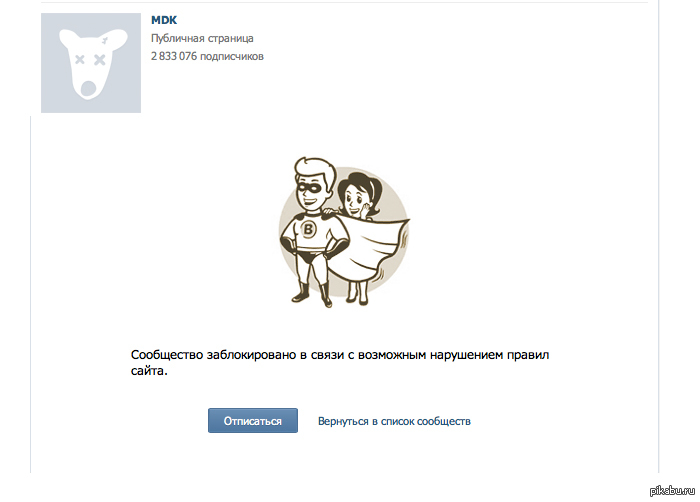 ).
).
Заморозить страницу пользователя Вконтакте.
Здесь также, может быть целая масса причин, чтобы заморозить страницу, от банального раздражения человеком, вам не нравятся его действия, высказывания и т. п. Может быть этот человек мошенник, спамер, сквернослов…
Чтобы заморозить человека, нужно отправить на него жалобу и указать причину блокировки, специалисты службы поддержки, примут своё решение и заморозят страницу нарушителя, ещё могут и забанить, такое практикуют когда нарушения очень серьёзные.
Нажимаете под основным фото (аватаркой) значок с тремя точками, далее в выпадающем меню, выберите «Отправить жалобу».
Откроется окно, где вы сможете указать нарушение, что на ваш взгляд должно привести к блокировке данного аккаунта.
Причины жалобы:
— Порнография.
— Рассылка спама.
— Оскорбительное поведение.
— Рекламная страница, засоряющая поиск.
— Клон моей страницы (или моя старая страница).
Также опишите суть жалобы в комментарии.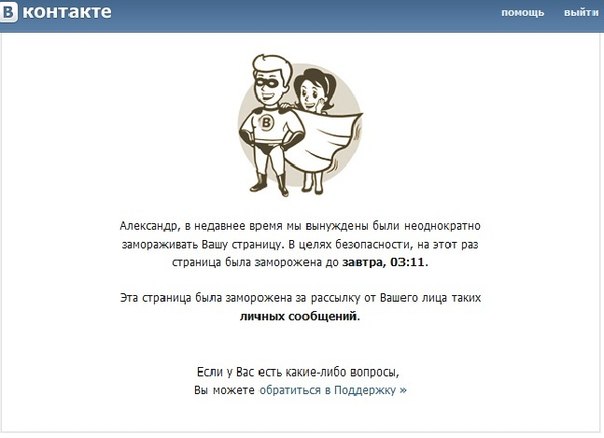
Обратите внимание, что в самом низу есть возможность поставить галочку. «Закрыть доступ к моей странице», по сути это тоже самое как отправить в «черный список».
Пояснение от Службы тех. поддержки Вконтакте.
Пожаловаться на страницу с телефона.
Вы можете перейти в полную версию Вконтакте, и аналогично со способом выше отправить жалобу. Для того чтобы перейти в полную версию ВК, в меню выберите «Полная версия».
С мобильного , есть только возможность заблокировать страничку пользователя.
Как заблокировать, отправить человека в чёрный список (ЧС).
Вы также можете не дожидаться, пока специалисты тех. поддержки, рассмотрят жалобу и смогут заморозить страницу, отправьте человека в «ЧС» — «чёрный список». Если вы заблокируете пользователя, отправите его в ЧС, он не сможет писать вам, или каким то иным способом проявлять активность в вашу строну в Вконтакте. Вы попросту его больше не увидите, по крайней мере с той страницы которую заблокировали.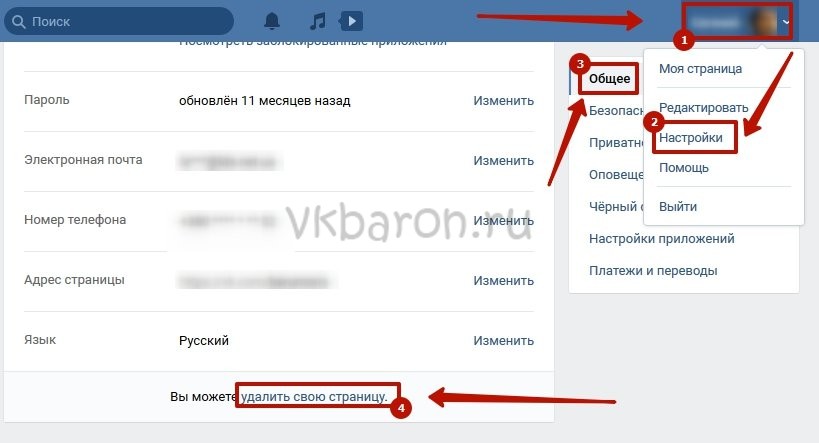
Если человек у вас в друзьях, то для начала удалите его из друзей.
Как навсегда заблокировать веб-сайт на детском устройстве
Могут быть определенные веб-сайты, которые вызывают вредоносные программы и вирусные атаки или просто являются вредоносными, когда они открываются на вашем компьютере. Многие приносят тревожный и графический контент, а также контент для взрослых, который может быть неприемлемым для просмотра, особенно на семейном или общественном компьютере. По этим причинам вы можете искать способы заблокировать такие веб-сайты на постоянной основе , чтобы сделать просмотр в Интернете безопасным и безопасным как для вашего компьютера, так и для ваших детей.Здесь мы исследуем различные способы постоянной блокировки веб-сайта.
Как навсегда заблокировать веб-сайт на ПК с Windows?
Если вы хотите узнать, как заблокировать вредоносный веб-сайт или веб-сайт с неприемлемым содержанием, выполните следующие действия:
- Откройте проводник Windows и перейдите по адресу: C: \ Windows \ System32 \ drivers \ etc.

- Здесь нужно дважды щелкнуть по хостам и выбрать опцию «Блокнот».
- Поместите курсор в конец последней строки с надписью «127.0.0.1 localhost »или подобное
- Нажмите Enter, а затем создайте новую строку
- Введите 127.0.0.1, пробел, затем адрес веб-сайта для блокировки
- Вы можете ввести разные веб-сайты для блокировки, каждый из которых имеет один и тот же адрес и пробел в начале.
- Нажмите «Сохранить», чтобы сохранить все изменения, и отклоните все предупреждения, которые могут возникнуть.
- Вы можете снова открыть веб-браузер и проверить внесенные изменения; заблокированные сайты не будут отображаться в окнах браузера
Как навсегда заблокировать сайт на Mac?
Существуют похожие способы навсегда заблокировать веб-сайт, если вы являетесь пользователем Mac.Ограничение доступа к сайтам Mac:
- Войдите в Mac как администратор
- Посетите раздел «Системные настройки» и «Пользователи и группы» под ним.

- Щелкните значок замка и введите имя пользователя admin в панели предпочтений слева внизу
- На боковой панели вы можете выбрать пользователя, для которого вы хотите заблокировать доступ к определенным веб-сайтам.
- Выберите пользователя и щелкните параметр, чтобы включить родительский контроль; нажмите, чтобы открыть, а затем введите пароль администратора при появлении запроса
- Щелкните вкладку «Интернет» и попытайтесь ограничить доступ к веб-сайтам, относящимся к категории для взрослых; это обычно помогает предотвратить детей от доступа к веб-сайты для порно
- Есть еще один способ остановить доступ к определенным веб-сайтам, нажав «Настроить», выбрав «Никогда», чтобы разрешить категорию веб-сайтов, а затем щелкнуть значок «+» для добавления на веб-сайты.
Когда эти настройки будут завершены и сохранены, пользователи обнаружат сообщения о том, что посещение таких страниц ограничено, когда они попытаются получить доступ к сайтам, которые перечислены и сохранены в настройках.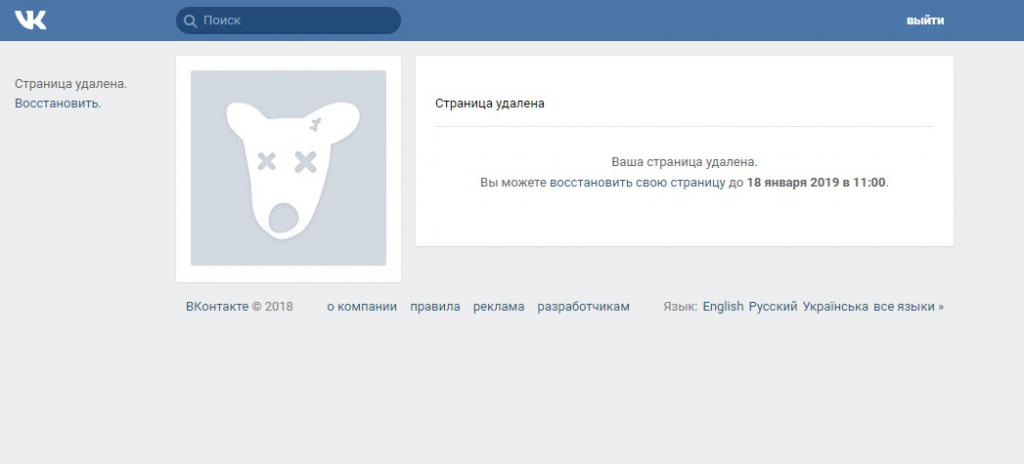 Вы можете использовать описанные выше шаги для любого браузера, такого как Safari, Firefox, Chrome.
Вы можете использовать описанные выше шаги для любого браузера, такого как Safari, Firefox, Chrome.
Как навсегда заблокировать сайт на iPhone?
Есть способы, которыми вы можете воспользоваться, если хотите узнать, как навсегда заблокировать веб-сайт или несколько веб-сайтов на вашем устройстве iPhone. Следующие шаги:
- Зайдите в Safari, который является браузером вашего устройства, и перейдите в Настройки
- Зайдите в раздел Общие и выберите опцию Ограничения; здесь введите пароль устройства, если будет предложено
- Перейдите и нажмите на опцию «веб-сайты»
- Выберите здесь, чтобы ограничить контент для взрослых, который появляется в качестве опции и включает фильтры, встроенные в веб-фильтры Apple; это предотвратит доступ к контенту для взрослых в Safari
- Вы также можете найти раздел «Никогда не разрешать» и нажать на опцию добавления на веб-сайты, чтобы ввести адреса конкретных веб-сайтов, которые вы хотите запретить отображать в своем мобильном браузере.

Как навсегда заблокировать сайт на Android?
Есть способы блокировать веб-сайты с неприемлемым или вредоносным контентом на устройствах Android.Следующие шаги:
- Откройте ES File Explorer в настройках браузера вашего устройства
- Здесь вы найдете значок меню 3 Горизонтальная полоса, под которой вам нужно нажать на «Устройство», которое находится под опцией локального меню; здесь нажмите на папку и т.д.
- Прокрутите и найдите файл «hosts»
- Нажмите, откройте его в текстовом формате и выберите ES Note Editor
- Нажмите значок карандаша в редакторе и добавьте новую строку со следующим синтаксисом: 127.0.0.1
FamiSafe — лучший родительский контроль для веб-фильтра
FamiSafe — одно из популярных и высоко оцененных приложений для родительского контроля, которое поставляется бесплатно и устраняет технические детали, как навсегда заблокировать веб-сайт на различных устройствах.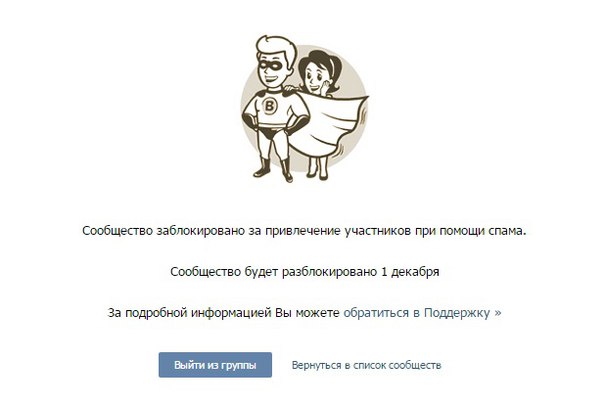 Это позволяет родителям отслеживать действия в Интернете своих технически подкованных детей. Поскольку у большинства детей есть собственный телефон, они остаются более открытыми в Интернете и могут легко просматривать различные сайты.Это приложение будет полезно родителям, которых беспокоит, какие веб-сайты они просматривают и какой контент отображается в их мобильных браузерах.
Это позволяет родителям отслеживать действия в Интернете своих технически подкованных детей. Поскольку у большинства детей есть собственный телефон, они остаются более открытыми в Интернете и могут легко просматривать различные сайты.Это приложение будет полезно родителям, которых беспокоит, какие веб-сайты они просматривают и какой контент отображается в их мобильных браузерах.
- Веб-фильтрация
- Отслеживание местоположения и гео-ограждение
- Блокировщик приложений и отчет об активности приложений
- Ограничение времени экрана и расписание
- Обнаружение явного содержания и подозрительных фотографий
Это приложение имеет несколько полезных функций управления:
- Можно установить ограничение по времени использования таких устройств, которое помогает родителям контролировать количество раз, когда дети используют свои смартфоны или просматривают Интернет
- неуместные и порнография веб-сайты могут быть ограничены с этим приложением родительского контроля
- Отслеживание местоположения может быть включено, когда это приложение загружено на смартфоны детей, а также отслеживание использования приложений и социальных сетей
Основные возможности приложения
Блокировка нежелательных сайтов
Это функция, которая поставляется в пробной версии, а также, что позволяет предварительно веб правила фильтрации, которые будут применяться такие как порнографические, азартные игры и торговых сайтов.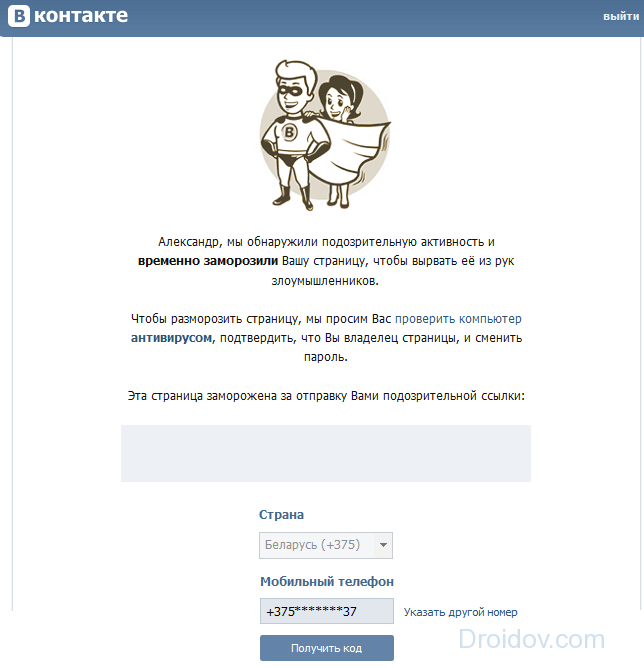 Дополнительные списки фильтрации могут быть созданы, чтобы заблокировать неподходящие сайты.
Дополнительные списки фильтрации могут быть созданы, чтобы заблокировать неподходящие сайты.
Блокировка приложений
Это позволяет заблокировать использование определенных приложений, например, во время учебы или перед сном. Этот параметр позволяет отправлять уведомления на телефон родителей, когда ребенок пытается щелкнуть заблокированное приложение.
Отслеживание местоположения в реальном времени
Это также способ отслеживать местоположение ребенка в реальном времени.Эта функция позволяет узнать, где находится телефон ребенка, а также следить за уровнем заряда батареи устройства.
Поскольку это бесплатное приложение, оно отлично подходит для родительского контроля за детьми. Хотя премиум-версия открывает определенные расширенные функции, бесплатную версию можно попробовать для Android или iPhone. Родители могут отслеживать движения своих детей, а также знать, когда их устройство выключено или уровень заряда батареи на устройстве детей.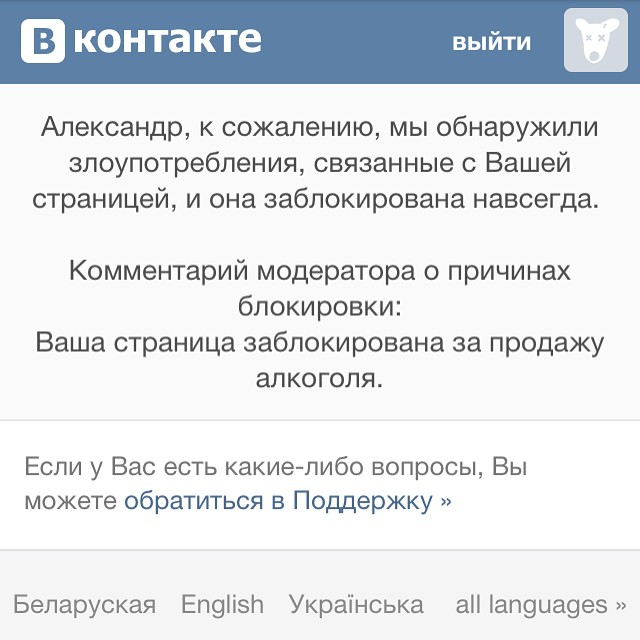 Бесплатная версия приложения доступна для загрузки в магазине iTunes, а также в магазине Google Play.
Бесплатная версия приложения доступна для загрузки в магазине iTunes, а также в магазине Google Play.
Как навсегда заблокировать адрес электронной почты [98% успеха]
У вас есть отдельный адрес электронной почты для каждой службы, на которую вы подписаны, потому что вы знаете, что они будут наводнять вас рекламными рассылками? Есть ли компания, которая отказывается удалить вас из своего списка адресов электронной почты, даже если вы спрашивали их тысячу раз? Получаете ли вы регулярно маркетинговые электронные письма без возможности отказа?
Если да, то вы, вероятно, пытались перемещаться по веб-сайту компании в надежде узнать, как отказаться от подписки на электронные письма.Возможно, вы даже отправили им вежливое электронное письмо с просьбой прекратить.
Если все эти усилия закончились безрезультатно, следующим вариантом будет заблокировать адрес электронной почты, который забивает ваш почтовый ящик спамом.
DoNotPay — это приложение для постоянной блокировки нежелательных писем!
Если вы получаете спам на свой Gmail , Outlook или другие службы, DoNotPay поможет вам.
Вам не нужно тратить время на поиски того, как перестать получать нежелательные электронные письма.
Всего несколькими щелчками мыши DoNotPay заблокирует любого отправителя, который беспокоит вас спамом, и вам больше не придется иметь с ним дело.
Вот как с помощью нашего приложения остановить спам-письма всего за несколько шагов:
- Откройте DoNotPay в своем браузере
- Найдите опцию сборщика спама
- Введите свой адрес электронной почты, чтобы связать его с DoNotPay
- Пересылайте следующее полученное письмо на [email protected]
Когда вы закончите, вы больше не будете получать спам от этого отправителя.Вы также будете проинформированы о коллективном иске против отправителя, если он есть, что поможет вам наконец отомстить за спам-письма.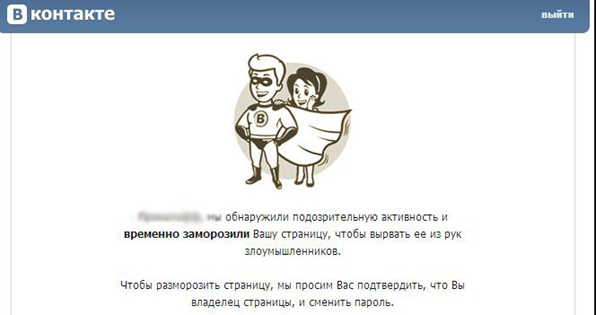
Если по вашему делу подан групповой иск, вы увидите флажок на вкладке «Сборщик спама» на панели управления DoNotPay.
Можно ли заблокировать электронные письма, приходящие с определенного адреса электронной почты в Outlook?
Если вы используете Outlook в качестве почтового клиента, есть несколько способов заблокировать определенный адрес электронной почты .Как только вы это сделаете, их электронная почта будет отправлена в папку нежелательной почты, из которой сообщения автоматически удаляются каждые 14 дней, то есть вы их больше не увидите.
Как заблокировать адрес электронной почты в Outlook Web App?
В веб-приложении Outlook вы можете заблокировать любого отправителя электронной почты непосредственно из отправленного сообщения или добавив его в свой список заблокированных отправителей.
Вот как заблокировать определенный адрес электронной почты в Outlook в Интернете:
- Открыть Outlook
- Найдите сообщение от отправителя, которого хотите заблокировать
- Выберите это сообщение
- В строке меню Outlook найдите вкладку Главная
- В группе «Удалить» выберите параметр «Нежелательная почта».

- Нажмите на блокировку отправителя
Outlook добавит адрес электронной почты отправителя в список заблокированных отправителей.
Вы также можете добавить адрес электронной почты или домен в список заблокированных отправителей вручную. Вот как это сделать:
- Открыть Outlook
- Перейдите на вкладку «Главная» и найдите группу «Удалить»
- Нажмите Junk
- Нажмите на параметры нежелательной почты
- Найдите вкладку Заблокированные отправители
- Нажмите Добавить
- В текстовом поле введите адрес электронной почты или интернет-домен, который нужно добавить в список
- Нажмите ОК
- Повторите процесс для каждого адреса электронной почты, который вы хотите заблокировать
Как заблокировать электронную почту в мобильных приложениях Outlook?
Outlook не позволяет блокировать отправителей через свои мобильные приложения, поэтому вы не можете заблокировать адрес электронной почты с помощью приложения для Android или iOS.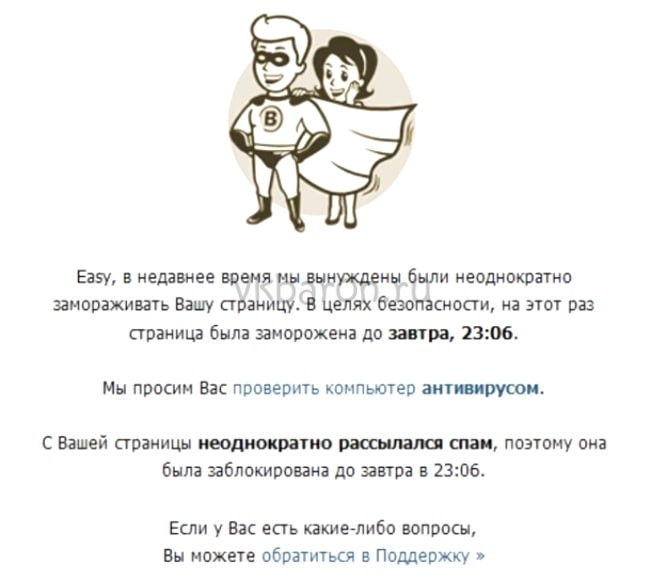
Единственный способ заблокировать электронную почту через телефон — открыть веб-приложение Outlook через мобильный браузер.
Как навсегда заблокировать адрес электронной почты в Gmail?
Если вы используете Gmail, у вас есть несколько вариантов блокировки определенного адреса электронной почты . Gmail также предлагает дополнительные услуги, такие как блокировка массовых электронных писем и сообщение о спаме.
Вы можете заблокировать определенный адрес электронной почты с помощью:
- Переход к учетной записи Gmail на ПК
- Доступ к приложению Gmail для Android
- Открытие приложения Gmail на вашем iPhone или других устройствах iOS
Обработка нежелательных писем в Gmail через веб-браузер
Если вы входите в Gmail из веб-браузера, у вас есть два варианта избавления от нежелательных писем: вы можете заблокировать определенного отправителя или заблокировать массовые рассылки.
Чтобы заблокировать электронную почту в Gmail из вашего браузера с помощью таргетинга на определенного отправителя, выполните следующие действия:
- Вход в личный кабинет
- Найдите сообщение от отправителя, которого хотите заблокировать
- Открыть сообщение
- В правом верхнем углу нажмите на три точки, чтобы открыть меню
- Нажмите «Заблокировать» [имя отправителя]
- Нажмите «Блокировать снова»
Если вы подписались на услугу и получаете множество рекламных или информационных писем, вы можете отписаться от них.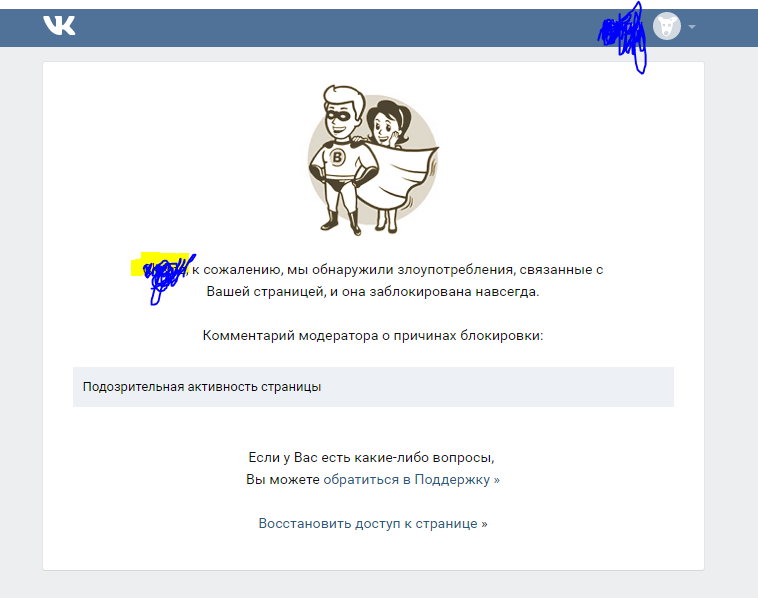 Вот шаги
Вот шаги
- Перейти на главную страницу Gmail из браузера
- Вход в личный кабинет
- Найдите сообщение от отправителя, которого хотите заблокировать
- Прокрутите сообщение до конца и найдите ссылки «Отписаться» или «Изменить настройки».
Блокировка нежелательной почты на устройствах Android или iOS
Если вы хотите заблокировать определенный адрес электронной почты на своем Android или iPhone, вот как это сделать:
- Откройте приложение Gmail
- Найдите и откройте сообщение от отправителя, которого вы хотите заблокировать
- Нажмите на три точки в правом верхнем углу сообщения
- Нажмите Заблокировать [имя отправителя]
Вы также можете отказаться от подписки на нежелательные массовые рассылки через свой телефон.Все, что вам нужно сделать, это прокрутить сообщение вниз и нажать «Отказаться от подписки».
Если такой возможности нет, вы можете сообщить о сообщении как о спаме или фишинге.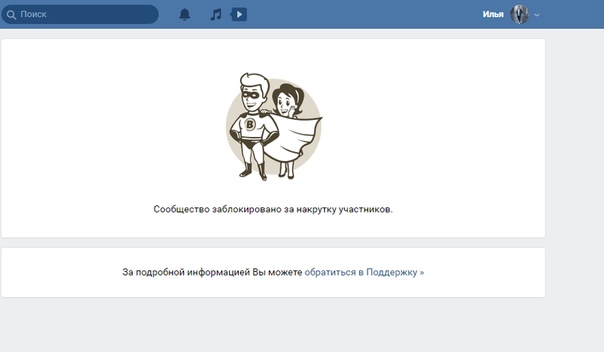 Вы также можете сообщить о злоупотреблении электронной почтой или домогательстве.
Вы также можете сообщить о злоупотреблении электронной почтой или домогательстве.
Можете ли вы навсегда заблокировать адрес электронной почты через: | Да / Нет |
| DoNotPay | Есть |
Веб-приложение Outlook | Есть |
| Приложение Outlook для Android | № |
Приложение Outlook для iOS | № |
| Веб-служба Gmail | Есть |
Приложение Gmail для Android | Есть |
| Gmail для устройств iOS | Есть |
Освободите свой почтовый ящик — избавьтесь от физического спама с помощью DoNotPay!
Если у вас есть проблемы с физическим спамом, DoNotPay может вам помочь.Остановить офлайновых спамеров займет всего минуту.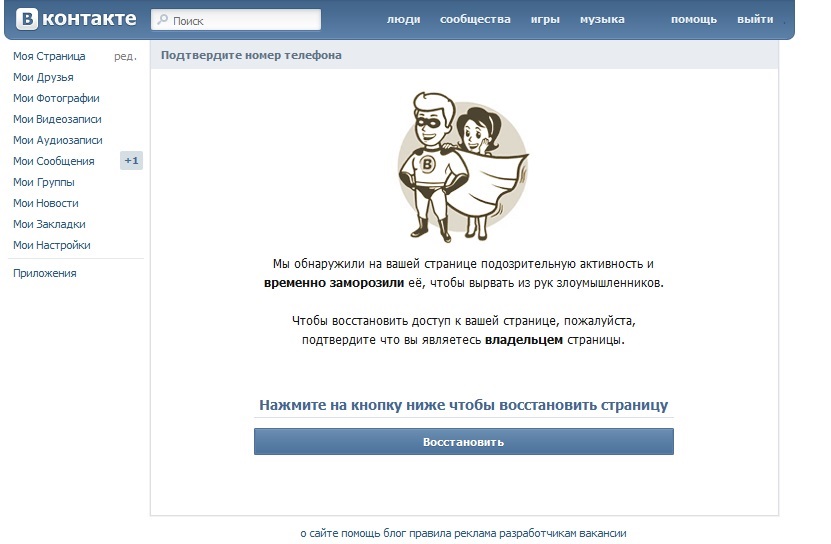
Вот шаги:
- Сделайте снимок нежелательного спама из своего почтового ящика
- Откройте DoNotPay в своем браузере
- Найдите опцию DoNotMail
- Следуйте инструкциям и не позволяйте отправителю рассылать вам спам
Наше приложение отменит подписку и, если спам-сообщения были незаконными, сообщит вам о коллективном иске против отправителя.
DoNotPay защищает вашу конфиденциальность и финансы
Предоставление информации о кредитной карте в Интернете сопряжено с определенными рисками, и становится все труднее отличить хорошие сайты от плохих. С помощью генератора виртуальных кредитных карт DoNotPay вы сможете защитить свою личность и банковский счет от кибер-мошенников.
Каждый раз, когда вы сталкиваетесь с подозрительным электронным письмом или веб-сайтом, создайте виртуальную кредитную карту и продолжайте без забот.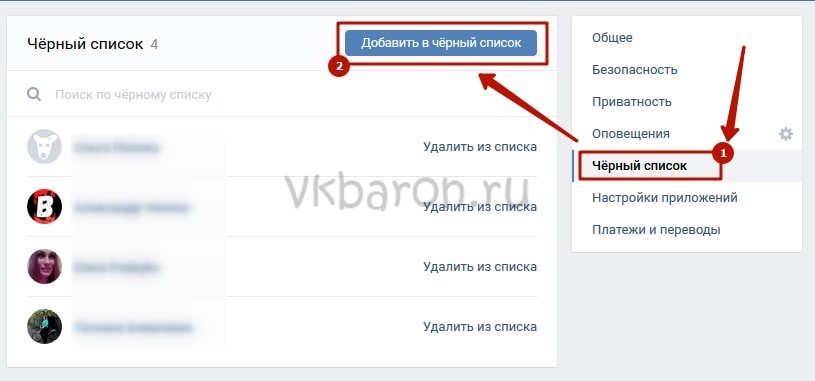 Наши виртуальные карты также работают как шарм, если вы хотите избежать автоматических платежей после бесплатных пробных версий.
Наши виртуальные карты также работают как шарм, если вы хотите избежать автоматических платежей после бесплатных пробных версий.
Что еще может делать DoNotPay?
DoNotPay — первый в мире юрист-робот и эксперт в решении различных бюрократических вопросов.
Наше приложение может помочь вам заблокировать электронную почту от любой компании, включая Amazon, Netflix, Paypal, eBay или Apple.
Он также может помочь вам запросить возврат средств за неудовлетворительные покупки или подать заявку на возврат платежа, если продавец не сотрудничает.
Вы можете получить доступ к DoNotPay из вашего веб-браузера!
Вот некоторые задачи, с которыми может помочь DoNotPay:
Как навсегда заблокировать определенные веб-сайты в Google Chrome
Люди постоянно блокируют веб-сайты в своем браузере google chrome по разным причинам.Некоторые хотят избавиться от всех отвлекающих факторов, чтобы сосредоточиться на себе.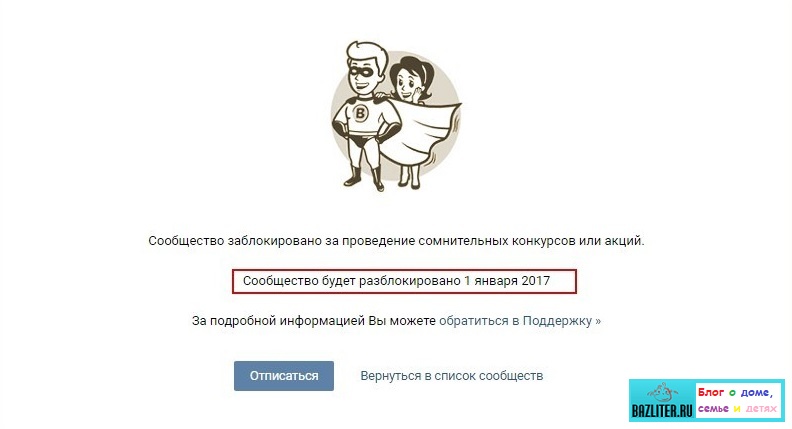 Некоторые считают, что определенные сайты слишком вредны для их психического здоровья, тогда как у некоторых есть проблемы с конфиденциальностью.
Некоторые считают, что определенные сайты слишком вредны для их психического здоровья, тогда как у некоторых есть проблемы с конфиденциальностью.
Вы устали искать способы навсегда заблокировать веб-сайты на устройствах Android , но не можете найти ни одного, который работает? Тогда вы попали в нужное место. Какой бы ни была ваша причина блокировки сайта, мы здесь, чтобы помочь вам в этом процессе, и вы можете выбрать подходящий вам метод.
Использование расширения браузера Google Chrome
Этот метод полезен, если ваша основная потребность состоит в том, чтобы контролировать свои привычки просмотра веб-страниц и управлять временем для повышения производительности. Вы можете использовать специальные бесплатные расширения браузера на своем компьютере и ноутбуке, чтобы заблокировал веб-сайт на Chrome , который вас беспокоит.
‘ StayFocusd ’ Расширение только в 2018 году насчитывало около 800 000 активных пользователей. Настоятельно рекомендуется приложение для повышения производительности .Вы можете загрузить расширение Chrome на свой ноутбук или приложение на свой телефон и настроить параметры в соответствии с вашими требованиями.
Одна важная функция, которая сделала расширение настолько популярным, — это «Ядерный вариант». После того, как вы выберете этот вариант, пути назад не будет. Веб-сайты из заблокированного списка блокируются навсегда независимо от количества дней или часов в день, которое вы разрешили в качестве времени просмотра. Самое приятное то, что нет никакого способа отменить или отключить эту опцию, кроме как удалить приложение / расширение.
Вторая отличительная особенность — «Требовать опцию запроса». В соответствии с этим, пользователь должен пройти испытание, чтобы получить доступ и изменить индивидуальные настройки. Вам следует без ошибок переписать конкретный абзац, в том числе записать строчные буквы как строчные с первой попытки; в противном случае расширение обнаружит использование клавиши возврата, и вам придется начинать заново с начала.
Обычно пользователи не могут разблокировать доступ без 3-4 попыток.Эта функция не только сложна, но и дает вам время подумать, хотите ли вы получить доступ к заблокированным страницам или нет.
CHECK OUT : Лучшие предложения по кибербезопасности в Черную пятницу на 2020 год
«BlockSite» — еще одно бесплатное расширение Chrome, которое может блокировать веб-сайты и даже имеет возможность установить пароль, который запрещает другим пользователям изменять настройки. Это помогает избежать ненужного просмотра веб-страниц и блокировки сайтов, которые наносят ущерб конфиденциальности человека.
ЧИТАЙТЕ ТАКЖЕ : Разделение браузера: Как разделить ваши веб-браузеры
На компьютере / ноутбуке
- Первым шагом к использованию расширения на рабочем столе будет добавление его в браузер Chrome в качестве расширения и принять условия использования.
- Далее, после настройки опции в соответствии с вашими потребностями, вы должны перейти на страницу для блокировки и ввести домен.
- Нажмите значок ’+’, чтобы добавить веб-сайт в список заблокированных сайтов и установить пароль, чтобы другие пользователи не могли изменять настройки.
- Выберите последний вариант блокировки сайтов, и все готово. Безопасно выходите в Интернет и не теряйте время.
По телефону
- Чтобы навсегда заблокировать веб-сайты по телефону , вам необходимо загрузить приложение «Блокировать сайт» и сначала прочитать, а затем принять все условия.Вам также нужно будет включить доступ к BlockSite, чтобы получить доступ к настройкам вашего Android и позволить приложению блокировать веб-сайты.
- Затем вам нужно нажать на значок «+», который просит вас ввести домен сайтов, которые вы хотите заблокировать, и имеет другой вариант предотвращения приложений, которые вы хотите прекратить использовать.
- После ввода домена и приложения нажмите «ОК» и выполните указанные выше действия.
Хотя использовать расширение «BlockSite» довольно просто, также легко разблокировать сайты и приложения и вернуться к их просмотру.Это не так эффективно, как использование приложения / расширения « StayFocusd» , но оно удобное и простое в использовании, поэтому его часто предпочитают другим плагинам.
Использование маршрутизатора / Родительский контроль
В настоящее время большинство маршрутизаторов Wi-Fi имеют встроенную систему , блокирующую веб-сайты для браузера одного устройства и всех остальных. Многие родители используют эту систему сейчас, чтобы следить за своими детьми и ограничивать их использование социальных сетей .
- Вам необходимо изменить настройки или попросить оператора заблокировать веб-сайты, которые вы хотите отключить, и никто из членов вашей семьи не сможет получить доступ или изменить настройки.
- Некоторые другие настройки родительского контроля и маршрутизатор / программное обеспечение родительского контроля можно использовать на их гаджетах для наблюдения за детьми. Тем не менее, он варьируется от устройства к устройству и может потребовать некоторого исследования.
Заключение
Блокировщики веб-сайтов помогают сэкономить время и защитить вас от мошенничества на веб-сайтах.Всегда будут способы обойти существующие технологии и получить доступ к заблокированным сайтам, но вы должны следовать правилам, которые вы для себя установили.
Надеюсь, теперь вы можете навсегда блокировать веб-сайты в Google Chrome? Оставьте нам комментарий ниже
ПРЕДЛАГАЕМЫЕ ЧТЕНИЯ
Партнерский специалист в SecureBlitz Media
Амая Паусек — обладатель MBA из Филиппин. У нее также есть практический опыт в области SEO и цифрового маркетинга.
Последние сообщения от Amaya Paucek (посмотреть все)По теме
Как заблокировать веб-сайт?
Обновлено: 16.05.2020, Computer Hope
Доступно несколько вариантов блокировки веб-сайта. Рассмотрите один из вариантов ниже, в зависимости от ваших потребностей.
НаконечникСписок ниже составлен в порядке, который мы рекомендуем наиболее часто.
Блокировка сайта на роутере
В большинстве домашних сетей сегодня есть сетевой маршрутизатор для совместного использования подключения к Интернету между несколькими устройствами и даже блокировки веб-сайтов.Мы рекомендуем заблокировать веб-сайт через маршрутизатор, потому что он может быть защищен паролем, предотвращает обход блоков и потому, что он блокирует все устройства. Блокировка маршрутизатора может помешать вашим детям получить доступ к странице (например, Facebook) на компьютере, а также к любому мобильному телефону или планшету, подключенному к вашей домашней сети.
Чтобы заблокировать веб-сайт на маршрутизаторе, подключитесь к маршрутизатору домашней сети. Для большинства маршрутизаторов это можно сделать, открыв браузер и посетив адрес маршрутизатора по умолчанию: http: // 192.168.1.1
Если этот адрес не работает или у вас возникли проблемы с доступом к настройке маршрутизатора, перейдите по ссылке ниже.
После подключения к маршрутизатору заблокируйте веб-сайт с помощью одной из следующих функций. К сожалению, настройки каждого маршрутизатора отличаются, поэтому вам нужно будет найти одну из следующих настроек для вашего производителя маршрутизатора. Как правило, один из этих вариантов доступен на вкладке или кнопке «Безопасность», «Родительский контроль» или «Брандмауэр».
- Фильтр URL-адресов — Некоторые маршрутизаторы могут иметь раздел фильтра URL-адресов, который позволяет вам вводить URL-адрес для каждого веб-сайта, который вы хотите заблокировать.
- Родительский контроль — В новых и более продвинутых маршрутизаторах есть раздел, посвященный родительскому контролю, который дает вам не только возможность блокировать веб-сайты, но и указывать время доступа к Интернету.
- Межсетевой экран — Наконец, если ни один из вышеперечисленных вариантов недоступен, маршрутизатор должен предлагать какой-либо тип фильтрации через настройки маршрутизатора межсетевого экрана.
Хотя блокировка веб-сайта на маршрутизаторе является одним из лучших способов предотвратить доступ к веб-сайтам, ребенок все равно может получить доступ к веб-сайту другими способами.Они могут подключиться к сети соседа, если она не защищена, или использовать службу передачи данных своего мобильного телефона (например, 4G) для доступа к веб-сайту. Если вы видите какие-либо открытые сети в вашем районе, постарайтесь рассказать своим соседям об уязвимостях безопасности, связанных с оставлением сети открытой.
Заблокировать веб-сайт с помощью Семейной безопасности
ЗаписьБлокировка сайта с помощью этих шагов блокирует только сайт на одном компьютере. Любой другой компьютер, телефон или планшет, подключенный к вашей домашней сети, может получить доступ к блокируемому сайту.
Новые версии Windows включают функцию семейной безопасности, которая позволяет родителям устанавливать правила использования, позволяя им контролировать, какие веб-сайты просматривают их дети. Если вы используете Windows 7 или 8, откройте Семейную безопасность из меню «Пуск» Windows или начального экрана. Введите семейство и щелкните программу Семейная безопасность или родительский контроль в результатах поиска.
ЗаписьВ Windows 10 родительский контроль управляется онлайн через веб-сайт учетных записей Microsoft.Учетными записями пользователей, которые являются частью «Вашей семьи», можно управлять через онлайн-учетную запись Microsoft.
При открытии у вас будет экран, аналогичный приведенному ниже примеру, который дает вам доступ к веб-фильтрации, ограничениям по времени, журналам и типам игр, в которые можно играть.
Блокировка веб-сайта в Windows
ЗаписьБлокировка сайта с помощью этих шагов блокирует только сайт на одном компьютере. Любой другой компьютер, телефон или планшет, подключенный к вашей домашней сети, по-прежнему может получить доступ к блокируемому сайту.
Веб-сайт можно заблокировать на любом компьютере с Windows, отредактировав файл hosts (см. Также файл lmhost).
Найдите файл hosts в проводнике Windows.
- Windows XP и более поздние версии: C: \ WINDOWS \ system32 \ drivers \ etc \
- Windows 2000 и NT: C: \ WINNT \ system32 \ drivers \ etc \
- Windows 98 и ME: C: \ WINDOWS \
Перейдите в соответствующий каталог с помощью проводника Windows. Дважды щелкните файл hosts. Выберите Блокнот из списка программ, чтобы открыть файл и отредактировать его в Блокноте.
Найдите строку ниже:
127.0.0.1 локальный хост
Справа под ним добавьте следующие строки (заменив badsite.com сайтом, который хотите заблокировать):
127.0.0.1 badsite.com 127.0.0.1 www.badsite.com
Щелкните Файл в строке меню и выберите Сохранить . Закройте файл. Сайт должен быть заблокирован во всех веб-браузерах, и теперь вместо попытки получить доступ к этому сайту компьютер перенаправит вас на локальный хост.
Блокировка веб-сайта с помощью программного обеспечения
ЗаписьБлокировка сайта с помощью этих шагов блокирует только сайт на одном компьютере.Любой другой компьютер, телефон или планшет, подключенный к вашей домашней сети, по-прежнему может получить доступ к блокируемому сайту.
Вы также можете блокировать веб-сайты с помощью программного брандмауэра или фильтра (например, Интернет-фильтра родительского контроля). Кроме того, многие антивирусные программы поставляются с брандмауэром или имеют возможность получить его. Программное обеспечение для фильтрации также может быть доступно через те же компании или может быть приобретено отдельно. Чтобы настроить эти части программного обеспечения для блокировки веб-сайтов, вам необходимо следовать инструкциям, предоставленным поставщиком программного обеспечения.
Блокировка веб-сайта в браузере (Chrome, Firefox, IE)
ЗаписьБлокировка сайта в браузере блокирует сайт только в одном браузере. Другие браузеры на компьютере, а также любой компьютер, телефон или планшет, подключенный к вашей домашней сети, по-прежнему могут получить доступ к сайту, который вы блокируете.
Блокировка веб-сайта в Chrome
Хотя они недоступны при установке Chrome по умолчанию, существует множество расширений, которые позволяют блокировать сайты в Chrome. Ниже приведены инструкции по установке BlockSite — отличного расширения для блокировки веб-сайтов.
Компьютер
- Посетите страницу расширения «Блокировать» в Интернет-магазине Chrome.
- Нажмите кнопку Добавить в Chrome в правом верхнем углу страницы.
- Нажмите кнопку Добавить расширение во всплывающем окне, чтобы подтвердить установку расширения. После установки расширения откроется страница с благодарностью в качестве подтверждения.
- Нажмите Согласен на странице BlockSite, чтобы разрешить BlockSite обнаруживать и блокировать веб-страницы с содержанием для взрослых.
- Значок надстройки BlockSite отображается в правом верхнем углу окна Chrome.
После установки расширения и предоставления ему разрешения на обнаружение веб-страниц с содержанием для взрослых вы можете добавлять веб-сайты в черный список одним из двух способов.
- Если вы находитесь на веб-сайте, который хотите заблокировать, щелкните значок расширения BlockSite.
- Нажмите кнопку Блокировать этот сайт .
или
- Щелкните значок расширения BlockSite, затем щелкните значок шестеренки в правом верхнем углу всплывающего окна BlockSite.
- На странице конфигурации Block Sites введите веб-адрес веб-сайта, который вы хотите заблокировать, в текстовое поле Введите веб-адрес .
- Щелкните зеленый значок плюса в дальнем правом углу текстового поля веб-адреса, чтобы добавить веб-сайт в черный список.
Для Chrome доступны и другие расширения для блокировки веб-сайтов. Посетите Интернет-магазин Chrome и выполните поиск по запросу «blockite», чтобы получить список доступных расширений, блокирующих веб-сайты.
Мобильный Android
Чтобы заблокировать сайты на планшете или смартфоне Android, выполните следующие действия.
- Откройте Google Play Store.
- Найдите и установите приложение BlockSite.
- Откройте приложение BlockSite.
- Перемещайтесь по подсказкам и включите разрешения для BlockSite в настройках вашего устройства.
- Коснитесь символа «+» в правом нижнем углу экрана.
- Введите веб-адрес сайта, который вы хотите заблокировать, а затем коснитесь значка галочки.
Блокировка веб-сайта в Firefox
Хотя они недоступны при установке Firefox по умолчанию, существует множество надстроек, позволяющих блокировать сайты в Firefox. Ниже приведены инструкции по установке BlockSite, отличного дополнения для блокировки веб-сайтов.
- Щелкните меню Tools и выберите Add-ons . Если вы не видите Инструменты, нажмите клавишу Alt.
- В верхней средней части страницы менеджера надстроек находится панель поиска.Выполните поиск BlockSite . В результатах поиска щелкните запись BlockSite .
- На странице надстройки BlockSite нажмите кнопку Добавить в Firefox .
- Нажмите Добавить во всплывающем окне.
- Нажмите Хорошо, получил во втором всплывающем окне.
- Значок надстройки BlockSite отображается в правом верхнем углу окна Firefox. Щелкните значок, затем нажмите Согласен , чтобы разрешить BlockSite обнаруживать и блокировать веб-страницы с содержимым для взрослых.
После установки надстройки и предоставления ему разрешения на обнаружение веб-страниц с содержанием для взрослых вы можете добавлять веб-сайты в черный список одним из двух способов.
- Если вы находитесь на веб-сайте, который хотите заблокировать, щелкните значок надстройки BlockSite.
- Нажмите кнопку Блокировать этот сайт .
или
- Щелкните значок надстройки BlockSite, затем щелкните значок шестеренки в правом верхнем углу всплывающего окна BlockSite.
- На странице конфигурации Block Sites введите веб-адрес веб-сайта, который вы хотите заблокировать, в текстовое поле Введите веб-адрес .
- Щелкните зеленый значок плюса в дальнем правом углу текстового поля веб-адреса, чтобы добавить веб-сайт в черный список.
Блокировка веб-сайта в Internet Explorer
ЗаписьЕсли вы используете Windows 7 или Windows 8, настройками блокировки веб-сайтов можно управлять через Семейную безопасность, а не через Internet Explorer. В Windows 10 параметры блокировки веб-сайтов обрабатываются через вашу онлайн-учетную запись Microsoft, управляя учетными записями, которые являются частью «вашей семьи».
- Щелкните Инструменты в меню файла и выберите Свойства обозревателя .Если Инструменты не отображаются, нажмите клавишу Alt.
- В окне Свойства обозревателя щелкните вкладку Содержимое .
- Под заголовком Content Advisor щелкните Включить , если он еще не включен, или щелкните Настройки , введите свой пароль супервизора и нажмите кнопку OK.
- В окне Content Advisor щелкните вкладку «Утвержденные сайты», чтобы отобразить экран, подобный приведенному ниже примеру.
Введите веб-адрес, который нужно заблокировать, и нажмите кнопку Никогда .Нажмите кнопку OK , чтобы выйти из окна Content Advisor , затем нажмите OK еще раз, чтобы закрыть окно Internet Options и продолжить просмотр.
Как заблокировать и разблокировать контакты в Gmail
Блокировка и разблокировка контактов в Gmail — это простой вопрос — всего несколько шагов — и они не узнают, что были заблокированы.
Знание того, как использовать функцию блокировки и разблокировки в Gmail, является одним из способов защиты вашего почтового ящика. Чтобы заблокировать и разблокировать контакты в Gmail, достаточно двух щелчков мышью.
Когда вы блокируете контакт, сообщения с его адресов попадают в вашу папку «Спам», но они не узнают, что были заблокированы.И не забудьте разблокировать их, если вы просто хотите временно заблокировать их на время.
Как заблокировать кого-то в Gmail
Если кто-то отправил вам электронное письмо, и вы хотите его заблокировать, сделайте следующее:
- Откройте сообщение электронной почты от этого контакта.
- Нажмите кнопку с многоточием (три вертикальные точки) рядом с кнопкой ответа в сообщении.
- Щелкните Блок [Имя контакта] , где имя контакта — это имя человека.
- В появившемся всплывающем окне нажмите кнопку Block , чтобы подтвердить свой выбор.
Заблокировать кого-либо в мобильном приложении Gmail
Процесс в мобильном приложении Gmail для Android и iOS также прост.Вместо вертикального многоточия у вас есть три горизонтальные точки в мобильном приложении для iOS, которые вы должны нажать, чтобы получить доступ к опции блокировки.
Сверху отображается небольшой баннер, сообщающий вам, что будущие электронные письма от отправителя будут помечены как спам.Снимок экрана ниже взят из мобильного приложения Gmail для iOS.
Как разблокировать кого-то в Gmail
Если вы передумали и хотите разблокировать контакт, сделайте следующее:
- Зайдите в настройки Gmail (нажав на значок шестеренки).
- Щелкните вкладку Filters and Blocked Addresses .
- Прокрутите вниз до нижней части экрана, и вы увидите список заблокированных адресов.
- Вам нужно будет прокрутить список, чтобы найти контакт, который хотите разблокировать, и щелкнуть ссылку Unblock . Вы также можете выбрать несколько или все адреса и нажать Разблокировать выбранные адреса .
- В появившемся всплывающем окне нажмите кнопку Разблокировать , чтобы подтвердить свой выбор.
Разблокировать кого-нибудь в мобильном приложении Gmail
Чтобы разблокировать кого-то, найдите старый адрес электронной почты от этого человека или учетной записи и снова щелкните три точки, чтобы просмотреть всплывающее меню.Нажмите на опцию Разблокировать [Имя] , чтобы убрать полосу.
Вы также можете вернуться в настройки Gmail и снять блокировку, как мы упоминали выше.
Как заблокировать все электронные письма от домена с помощью правила
Как и отдельные адреса электронной почты, вы также можете «заблокировать» все электронные письма с определенных доменов.Но в этом случае вы должны создать правило, которое будет удалять входящие письма из этого домена, когда они попадают в ваш почтовый ящик.
Это позволяет сэкономить время, поскольку вам не нужно добавлять отдельные контакты из этого домена в свой собственный список заблокированных адресов Gmail один за другим.Вот как создать правило, которое будет автоматически фильтровать и блокировать все электронные письма из определенного домена:
1.Зайдите в настройки Gmail (нажав на значок шестеренки).
2.Щелкните вкладку Filters and Blocked Addresses .
3.Щелкните Создать новый фильтр .
4.Откроется окно, в котором вы можете ввести информацию для вашего фильтра. В поле From введите домен. Например, если вы заблокируете все электронные письма, приходящие из домена gmail.com, вы должны ввести @ gmail.com .
5.Щелкните Создать фильтр с этим поиском .
6.В списке доступных опций отметьте Удалить .
7.Щелкните Создать фильтр .
Вы также можете использовать ярлык для этих настроек фильтра, используя один адрес электронной почты из домена.
- Откройте Gmail.
- Установите флажок рядом с нужным адресом электронной почты.
- Щелкните Дополнительно> Фильтровать сообщения, такие как e.
- Введите критерии фильтрации.
- Щелкните Создать фильтр .
Примечание: Когда вы создаете эти правила для фильтрации нежелательных писем, будут затронуты только новые письма.Вы должны нажать . Также применить фильтр к [X] совпадающим беседам , чтобы повлиять на старые письма в вашем почтовом ящике, которые соответствуют критериям.
Все удаленные письма хранятся в корзине 30 дней.Вы можете вручную проверить корзину на наличие важных писем, попавших в фильтр.
Разблокируйте домен, удалив правило.Перейдите в Настройки > Фильтры и заблокированные адреса . Выберите фильтр в списке и нажмите Удалить.
Почему бы не использовать кнопку «Спам» для блокировки писем?
Вы можете предпринять несколько шагов, чтобы остановить спам в своем почтовом ящике.Но использование кнопки спама — это ядерный вариант, и вы должны зарезервировать его от постоянной нежелательной почты.
Как остановить спам в GmailПолучаете слишком много спама? Эти умные советы по работе с Gmail помогут вам заблокировать нежелательный спам, засоряющий ваш почтовый ящик Gmail.
Используйте параметр «Блокировать» для адресов электронной почты, которые вы знаете, но не хотите видеть в папке «Входящие» прямо сейчас.Например, маркетинговые электронные письма от банка могут быть заблокированы, а затем удалены, когда вы решите стать подписчиком.
Блокировать нежелательные электронные письма
Блокирование или разблокирование знакомого вам контакта — простой процесс в любом почтовом клиенте.Сложнее бороться со спамерами, которые используют хитроумные обходные пути, такие как изменение адресов электронной почты или спуфинг, чтобы переполнить ваш почтовый ящик. Блокировка не работает, и пометка их как спама также иногда бывает неэффективной.
Кнопка Удалить может стать вашим лучшим другом.Вы также можете использовать интеллектуальные фильтры Gmail с ключевыми словами, чтобы остановить автоматические электронные письма и сохранить почтовый ящик в чистоте.
KFC обслуживает компьютерные игры с пальцамиKFC направляется на кухню вместе с Cooler Master, добавляя секретный рецепт полковника Сандерса в игровой компьютер KFConsole.
Об авторе Сайкат Басу (Опубликовано 1539 статей)Сайкат Басу — заместитель редактора по Интернету, Windows и производительности.После того, как он избавился от грязи MBA и десятилетней маркетинговой карьеры, он теперь увлечен тем, что помогает другим улучшить свои навыки рассказывания историй. Он ищет пропавшую оксфордскую запятую и ненавидит плохие скриншоты. Но идеи фотографии, фотошопа и производительности успокаивают его душу.
Ещё от Saikat BasuПодпишитесь на нашу рассылку новостей
Подпишитесь на нашу рассылку, чтобы получать технические советы, обзоры, бесплатные электронные книги и эксклюзивные предложения!
Еще один шаг…!
Подтвердите свой адрес электронной почты в только что отправленном вам электронном письме.
Как заблокировать пользователя WordPress, не удаляя его учетную запись
Вы хотите заблокировать пользователя WordPress из своего блога? Самый простой способ добиться этого — удалить их профиль пользователя, но он полностью удалит их с вашего сайта. В этой статье мы покажем вам, как заблокировать пользователя WordPress, не удаляя его учетную запись.
Почему не следует удалять учетную запись пользователя?
Самый простой способ заблокировать пользователя WordPress — просто удалить его учетную запись.Однако удаление учетной записи пользователя в WordPress требует, чтобы вы назначили весь их контент другому пользователю. Это изменит информацию об авторе этих статей.
Один из способов решения этой проблемы — изменить пароль и адрес электронной почты пользователя, отредактировав его профиль. Это заблокирует их доступ, и они не смогут войти в систему. Однако это также изменит их имидж Gravatar.
Было бы неплохо, если бы вы могли заблокировать пользователя, не удаляя его учетную запись? Таким образом, никакое содержимое не будет перемещено, и вам не придется удалять информацию из профиля пользователя.
Функция блокировки может быть очень полезна для блогов, форумов и сообществ с несколькими авторами.
Давайте посмотрим, как можно легко заблокировать пользователя WordPress, не удаляя его учетную запись.
Блокировка пользователя WordPress без удаления его учетной записи
Первое, что вам нужно сделать, это установить и активировать плагин User Blocker. Для получения дополнительной информации см. Наше пошаговое руководство по установке плагина WordPress.
После активации плагин добавит новый пункт меню с надписью «User Blocker» в ваше административное меню WordPress.Нажав на нее, вы попадете на страницу настроек плагина, которая разделена на три вкладки.
Заблокировать пользователя по времени
На вкладке Заблокировать пользователя по времени вы увидите список всех зарегистрированных пользователей. Вы можете выбрать пользователя и добавить временной диапазон, когда вы хотите, чтобы этот пользователь был заблокирован.
Вы также можете заблокировать всех пользователей сразу на определенный период времени. Прокрутите вниз до параметра времени блокировки, добавьте время для каждого дня отдельно и нажмите кнопку Применить ко всем .
После добавления вам нужно нажать кнопку Заблокировать пользователя ниже, чтобы сохранить изменения.
Заблокировать пользователя по дате
Если вы хотите заблокировать пользователей по дате, вы можете перейти на вкладку Блокировать пользователей по дате . Вы можете выбрать пользователей из списка и добавить диапазон дат, чтобы заблокировать их на эти даты.
Вы также можете выбрать всех пользователей сразу и заблокировать их на аналогичный диапазон дат.
Заблокировать пользователя навсегда
Чтобы навсегда заблокировать пользователя, вам необходимо перейти на вкладку Блокировать пользователя навсегда .Отсюда вам нужно выбрать пользователя и нажать кнопку Заблокировать пользователя ниже.
Вы увидите, что их статус изменился на красный.
Заблокировать пользователя по роли
Если на вашем веб-сайте много учетных записей пользователей, и вы хотите заблокировать пользователей с определенной ролью пользователя, щелкните раскрывающийся список Select User / Category и выберите Role . Теперь отобразится список ролей пользователей WordPress. Вам нужно выбрать роль и нажать кнопку Блокировать пользователя ниже, чтобы заблокировать всех пользователей с этой ролью.
Примечание. . Вы не можете заблокировать пользователей с ролью администратора и разрешениями.
Во все эти действия вы можете добавить общее сообщение для заблокированных пользователей. Вы также можете добавить собственное сообщение для каждого пользователя. Если оставить поле пустым, заблокированным пользователям будет отображаться сообщение по умолчанию, когда они попытаются войти в свою учетную запись в вашем блоге.
После блокировки они увидят сообщение об ошибке на странице входа в WordPress о том, что их учетная запись временно или навсегда заблокирована.
Примечание: Вам необходимо оставить плагин установленным и активным. Деактивация или удаление плагина автоматически разблокирует всех заблокированных пользователей, и они смогут снова войти в систему.
Как разблокировать учетную запись пользователя?
Чтобы разблокировать пользователя, вам необходимо посетить страницу User Blocker »Blocked User List в админке WordPress. Вы увидите те же 3 вкладки, что и выше, со списком заблокированных пользователей, сгруппированных соответственно. Есть дополнительная вкладка Blocked User List , которая показывает список заблокированных пользователей из всех трех категорий.
Вы можете перейти на вкладку Blocked User List и нажать на опцию Reset под каждым пользователем, чтобы разблокировать их.
После сброса пользователь может войти в свою учетную запись в обычном режиме.
Мы надеемся, что эта статья помогла вам узнать, как заблокировать пользователя WordPress, не удаляя его учетную запись. Вы также можете ознакомиться с нашим полным руководством о том, как мгновенно переключаться между учетными записями пользователей в WordPress для тестирования новых функций в своем блоге.
Если вам понравилась эта статья, то подпишитесь на наш канал YouTube для видеоуроков по WordPress.Вы также можете найти нас в Twitter и Facebook.
.
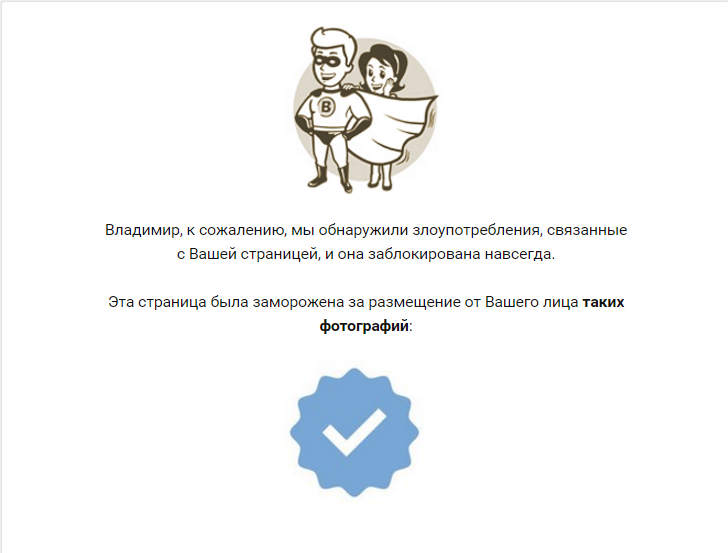 Практика показывает, что лучше всего для этого подходит альбом «сохранённые фотографии». Люди часто сохраняют туда много шуточных изображений и демотиваторов, не рассчитывая на то, что их кто-то будет тщательно просматривать. Также подойдут записи и комментарии человека, хоть сколь либо нацеленные на оскорбление или разжигание вражды.
Практика показывает, что лучше всего для этого подходит альбом «сохранённые фотографии». Люди часто сохраняют туда много шуточных изображений и демотиваторов, не рассчитывая на то, что их кто-то будет тщательно просматривать. Также подойдут записи и комментарии человека, хоть сколь либо нацеленные на оскорбление или разжигание вражды. В крайнем случае, есть многочисленные анонимные форумы, имиджборды и другие места, где это сделают бесплатно или за ответную услугу.
В крайнем случае, есть многочисленные анонимные форумы, имиджборды и другие места, где это сделают бесплатно или за ответную услугу. Перед тем, как дать ему устройство, выставить максимальные настройки сохранения паролей и учетных записей. А если человек имеет привычку проявлять осторожность и заходить в контакт только с режимом приватности, установите на компьютер или телефон программу кейлогер. Она зафиксирует все нажатия.
Перед тем, как дать ему устройство, выставить максимальные настройки сохранения паролей и учетных записей. А если человек имеет привычку проявлять осторожность и заходить в контакт только с режимом приватности, установите на компьютер или телефон программу кейлогер. Она зафиксирует все нажатия.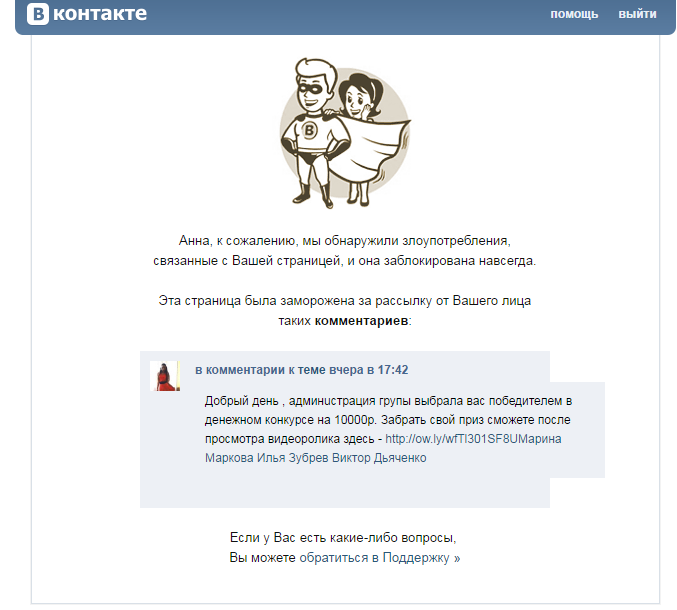
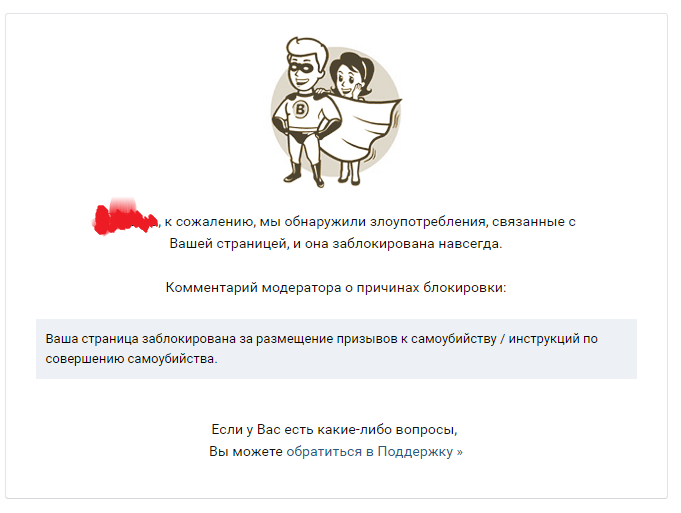
 com. В данном случае важно то, что планируется делать с аккаунтом. Если вы хотите использовать страничку и дальше, то в заявке необходимо убедить модераторов в невиновности и непричастности к запрещенным действиям. Для удаления страницы с целью освобождения номера телефона и электронной почты, администраторам ВК нужно убедиться в честности намерений в отношении новой страницы, которую можно будет зарегистрировать по освобожденным данным.
com. В данном случае важно то, что планируется делать с аккаунтом. Если вы хотите использовать страничку и дальше, то в заявке необходимо убедить модераторов в невиновности и непричастности к запрещенным действиям. Для удаления страницы с целью освобождения номера телефона и электронной почты, администраторам ВК нужно убедиться в честности намерений в отношении новой страницы, которую можно будет зарегистрировать по освобожденным данным.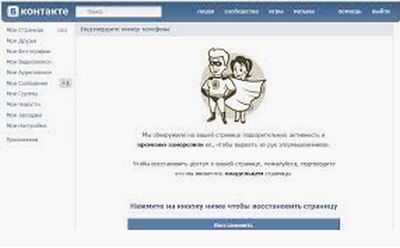

 Скрипт.
Скрипт.